一、卸载apache已安装的软件包
1、命令 rpm -qa |grep httpd ,查看系统中已安装的所有apache软件包列表

2、卸载软件包,注意从下往上一个一个地卸载,如果用户的权限不能进行卸载此软件,可以在命令前面加sudo。
rpm -e --nodeps httpd-tools
rpm -e --nodeps httpd
–nodeps是指卸载软件时,忽略依赖关系。卸载时不一定要写软件包的全称,只要写软件包名就可以了,如只要写httpd或httpd-tools。

卸载后再输入rpm -qa |grep httpd
如上图既卸载成功。
二,安装apache
1,下载
yum install httpd

2,检查是否安装成功rpm -qa |grep httpd

若下载时非常慢或下载不成功则考虑换源,参考文章
3,配置文件
执行vi /etc/httpd/conf/httpd.conf
按ESC键输入:/ServerName www.example.com:80回车

输入"i"
把ServerName www.example.com:80改为:
ServerName localhost:80
**
然后按esc 输入:wq回车
三,服务命令
1,httpd服务启动
systemctl start httpd

之前看了好多博客用的启动命令是
service httpd start因为是centos6的命令 , 所以centos7无法使用 。
2,设置为将httpd服务设为开机自动启动
systemctl enable httpd
3,然后查看httpd服务的运行状态
systemctl status httpd

Loaded行中的enabled表示该服务是开机自动启动的,disable表示该服务不是开机自动启动的
4,若不想使用开机自动启动则执行:
systemctl disable httpd
5,其他命令
检查httpd服务是否处于活动状态
systemctl is-active httpd.service
停止httpd服务
systemctl stop httpd.service
重新启动httpd服务
systemctl restart httpd.service
四、 通过yum源安装apache时常用文件存放位置
(1)配置文件默认在 /etc/httpd 目录下
/etc/httpd/conf.d:自己设定apache的参数信息,里面的文件应以xxx.conf结尾的文件,当apache启动的时候,这个文件会自动被读入到主要配置文件当中;
/etc/httpd/modules文件夹:存放httpd的模块
/etc/httpd/logs文件夹:里面有两个文件记录apache的所有的日志
access_log:默认访问Apache日志文件
error_log:错误日志文件

进入 cd conf 目录,/etc/httpd/conf/httpd.conf:配置Apache主要权限和功能的文件,是最重要的配置文件
(2)etc/init.d/httpd :启动文件
(3)存放网页的文件默认在 /var/www 目录下
/var/www/html:网页源文件文件存放的目录。
注意:
平常网页源文件都是直接保存在www目录下而这是放在www/html目录下
是因为/etc/httpd/conf/httpd.conf中默认的目录 DocumentRoot=/var/www/html
/var/www/cgi-bin: 存放可执行的CGI(网页程序)程序
下面了解既可:
(4)/usr/sbin/apachectl:这个apachectl是文件,是apache的主要执行文件,它可以主动检测系统上的一些设置值,可以使启动apache时更简单,相当于apache 的一些管理工具
(5)/usr/bin/htpasswd:登陆网页的时候,会提示输入账号和密码,而apache本身就提供一个最基本的密码保护方式,该密码的产生就是通过这个指令实现的。
参考文章:https://blog.csdn.net/qq_24394093/article/details/90550134
五,写个网页进行测试
1,创建网页
切换到/var/www/html目录下
vi test.html//创建文件并打开
在文件中输入以下内容保存并退出:
<!DOCTYPE html>
<html lang="en">
<head>
<meta charset="UTF-8">
<meta name="viewport" content="width=device-width, initial-scale=1.0">
<title>恋爱官网。</title>
</head>
<body>
<h4>青春不常在,抓紧谈恋爱!</h4><br>
<form action="#" method="get">
<table width="500">
<tbody>
<!-- 第一行 -->
<tr>
<td>性别:</td>
<td>
<input type="radio" name="sex" id="man"> <label for="man">男</label>
<input type="radio" name="sex" id="woman"> <label for="woman">女</label>
</td>
</tr><br>
<!-- 第二行 -->
<tr>
<td>生日:</td>
<td>
<!-- 年 -->
<select >
<option>--请选择年--</option>
<option>1995</option>
<option>1996</option>
<option>1997</option>
<option>1998</option>
<option>1999</option>
<option>2000</option>
<option>2001</option>
<option>2002</option>
</select>
<!-- 月 -->
<select>
<option>--请选择月--</option>
<option>1</option><option>2</option><option>3</option>
<option>4</option><option>5</option><option>6</option>
<option>7</option><option>8</option><option>9</option>
<option>10</option><option>11</option><option>12</option>
</select>
<!-- 日 -->
<select>
<option>--请选择日--</option>
<option>01</option><option>02</option><option>03</option><option>04</option><option>05</option><option>06</option>
<option>07</option><option>08</option><option>09</option><option>10</option><option>11</option><option>12</option>
<option>13</option><option>14</option><option>15</option><option>16</option><option>17</option><option>18</option>
<option>19</option><option>20</option><option>21</option><option>22</option><option>23</option><option>24</option>
<option>25</option><option>26</option><option>27</option><option>28</option><option>29</option><option>30</option>
<option>31</option>
</select>
</td>
</tr><br>
<!-- 第三行 -->
<tr>
<td>所在地区:</td>
<td><input type="text" maxlength="50" value="请输入您现在的地址:"></td>
</tr>
<!-- 第四行 -->
<tr>
<td>婚姻状况:</td>
<td>
<input type="radio" name="stat" id="wei"><label for="wei" >未婚</label>
<input type="radio" name="stat" id="li"><label for="li" >离婚</label>
<input type="radio" name="stat" id="yi"><label for="yi" >已婚</label>
</td>
</tr>
<tr>
<td>喜欢的类型:</td>
<td>
<input type="checkbox" name="like" id="chengshu" ><label for="chengshu">成熟</label> <input type="checkbox" name="like" id="xiaoxianrou"><label for="xiaoxianrou">小鲜肉</label>
<input type="checkbox" name="like" id="keai"> <label for="keai">可爱</label><input type="checkbox" name="like" id="wumei"> <lable for="wumei">妩媚</lable>
<input type="checkbox" name="like" id="all"> <lable for="all">全部</lable>
</td>
</tr>
<!-- 自我介绍 -->
<tr>
<td>自我介绍:</td>
<td><textarea>自我介绍一下。</textarea> </td>
</tr>
<tr><td colspan="2" align="center"><input type="submit" value="免费注册"></td></tr>
</tbody>
</table>
</form>
</body>
</html>
2,查看ip地址
输入ifconfig

默认端口为80,
在浏览器中输入192.168.133.176:80/test.html

六,网页进不去的解决办法
但有些人可能进不去网页,我刚开始配置时就是无法打开网页。
下面进行排查。
1,是否开启apache服务
为了能够远程访问服务器的网页,我们首先需要确保apache的服务httpd已经运行中,我们使用命令查看对应服务的状态:
systemctl status httpd
如果如图所示显示正在运行,则表示服务已经开启,否则我们需要使用命令使httpd服务:service start httpd

2,80端口是否被占用
随后我们需要再判断下80端口是否被其他程序所占,使用如下命令查看:
netstat -lnp | grep 80
如果如图所示80端口是被httpd使用的则是OK,否则我们要进行操作改正,这里一般也不会出错。这里就不详述了

3,防火墙入站规则
(1)随后我们可以先看下系统防火墙是否开启,当其他服务都正常的时候,无法访问网页很大概率是没有正确配置防火墙所导致的,因此我们先使用如下命令判断下防火墙的状态,centos7 默认防火墙是firewalld
systemctl status firewalld.service
如果如下图所示, 则说明系统的防火墙正在运行,我们可以先尝试关闭防火墙,然后再访问网站。若能直接访问网站那么就确认是防火墙的问题。
则说明系统的防火墙正在运行,我们可以先尝试关闭防火墙,然后再访问网站。若能直接访问网站那么就确认是防火墙的问题。
(2)关闭防火墙:systemctl stop firewalld.service

(3)我就是关闭防火墙后发现可以正常访问了,确认好了根因,我们为了系统安全 需要重新开启防火墙,随后我们需要对访问80端口的tcp网络请求进行防火墙配置,我们需要首先重新启动防火墙
systemctl start firewalld.service
然后输入配置防火墙的命令并查看配置后的防火墙策略:
firewall-cmd --zone=public --add-port=80/tcp --permanent
firewall-cmd --permanent --list-ports

完成后如图所示,
(5)配置完成后重启防火墙,
systemctl restart firewalld.service
远程访问服务器上的网页已经OK了
(6)若添加错了或想关闭端口
firewall-cmd --zone=public --remove-port=端口号/协议 --permanent
(7)阿里云centos8服务器还要多一步,需在安全组规则中添加80端口
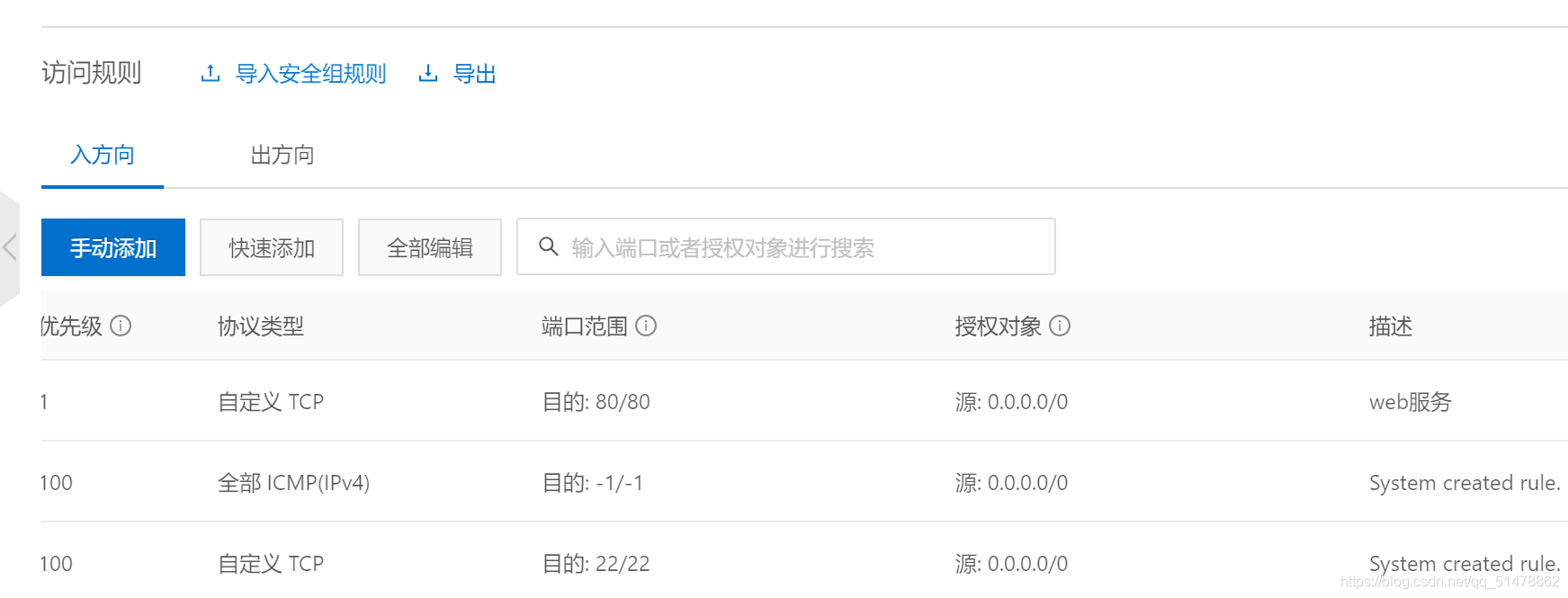
网站进不去的解决方法借鉴文章:https://jingyan.baidu.com/article/3ea51489882d1052e71bba43.html
六,配置服务文件参数
服务目录 /etc/httpd
配置文件 /etc/httpd/conf/httpd.conf
网站数据目录 /var/www/html
访问目录 /var/log/httpd/access_log
错误日志 /var/log/httpd/access_log
参数
ServerRoot 服务目录
ServerAdmin 管理员邮箱
User 运行服务的用户
Group 运行服务的用户组
ServerName 网站服务器的域名
DocumentRoot 网站数据目录
Listen 监听的IP地址与端口号
DirectoryIndex 默认的索引页面
ErrorLog 访问日志文件
CustomLog 访问日志文件
Timeout 网页超时时间,默认为300秒。
Include 需要加载的其他文件






















 860
860











 被折叠的 条评论
为什么被折叠?
被折叠的 条评论
为什么被折叠?










